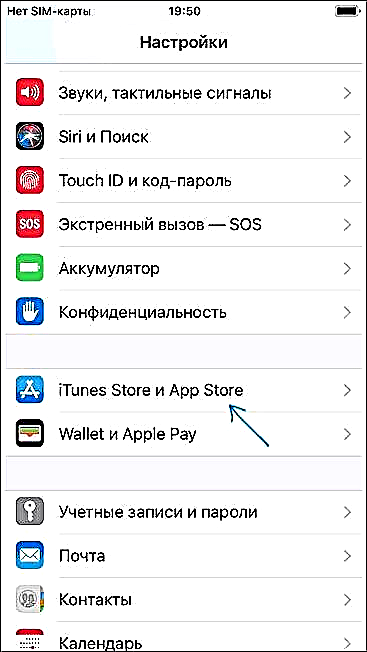Bilang default, awtomatikong suriin ng iPhone at iPad ang mga update at i-download ang mga pag-update ng iOS at application. Hindi ito palaging kinakailangan at maginhawa: ang isang tao ay hindi nais na makatanggap ng pare-pareho ang mga abiso tungkol sa isang magagamit na pag-update ng iOS at i-install ito, ngunit ang mas karaniwang dahilan ay ang hindi pagpayag na gumastos ng trapiko sa Internet sa patuloy na pag-update ng maraming mga application.
Ang detalyeng ito ay detalyado kung paano hindi paganahin ang mga pag-update ng iOS sa iPhone (angkop para sa iPad), pati na rin awtomatikong i-download at mai-install ang mga pag-update ng store store para sa App Store.
Huwag paganahin ang mga update sa iOS at iPhone
Matapos lumitaw ang susunod na pag-update ng iOS, patuloy na ipaalala sa iyo ng iyong iPhone na oras na upang mai-install ito. Ang mga pag-update ng aplikasyon, sa turn, ay mai-download at awtomatikong mai-install.
Maaari mong paganahin ang mga pag-update sa mga aplikasyon ng iPhone at iOS gamit ang mga sumusunod na hakbang:
- Pumunta sa "Mga Setting" at buksan ang item na "iTunes at AppStore".
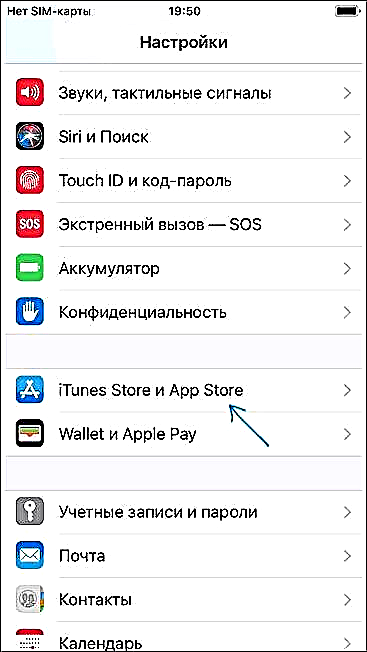
- Upang hindi paganahin ang awtomatikong pag-download ng mga pag-update ng iOS, sa seksyong "Awtomatikong pag-download", huwag paganahin ang item na "Mga Update".

- Upang hindi paganahin ang pag-update ng application, patayin ang "Mga Programa".
Kung nais mo, maaari mong paganahin ang pag-update lamang sa mobile network, ngunit iwanan ang mga ito para sa koneksyon sa Wi-Fi - gamitin ang "Cellular data para sa item na ito" (patayin ito, at iwanan ang "Mga Programa" at "Mga Update" na item.
Kung sa oras ng mga hakbang na ito, na-download na ang pag-update ng iOS sa aparato, pagkatapos sa kabila ng mga hindi pinagana na mga pag-update, makakatanggap ka pa rin ng isang abiso na magagamit ang isang bagong bersyon ng system. Upang alisin ito, sundin ang mga hakbang na ito:
- Pumunta sa Mga Setting - Pangunahing - Imbakan ng iPhone.
- Sa listahan na naglo-load sa ilalim ng pahina, hanapin ang pag-update ng iOS na na-download.
- I-uninstall ang update na ito.
Karagdagang Impormasyon
Kung ang layunin kung saan hindi mo pinagana ang mga pag-update sa iPhone ay upang mai-save ang trapiko, inirerekumenda kong tumingin ka sa isa pang seksyon ng mga setting:
- Mga setting - Pangkalahatang - I-update ang nilalaman.

- Huwag paganahin ang awtomatikong pag-update ng nilalaman para sa mga application na hindi nangangailangan nito (na gumagana sa offline, huwag mag-synchronize ng anupaman, atbp.).
Kung ang isang bagay ay hindi gumana o hindi gumana tulad ng inaasahan - mag-iwan ng mga katanungan sa mga komento, susubukan kong tumulong.